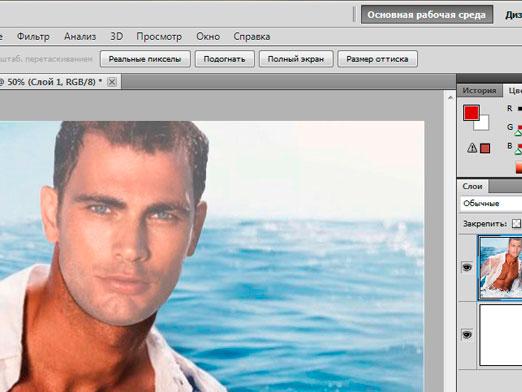Πώς να τοποθετήσετε ένα πρότυπο στο Photoshop;

Φαίνεται ότι η εταιρεία Adobe δεν συνειδητοποίησε αμέσως τα πάντασφαίρα εφαρμογής του γνωστού προϊόντος Photoshop. Το πρόγραμμα, που σχεδιάστηκε για εκτύπωση, χρησιμοποιείται τώρα από τους σχεδιαστές ιστοσελίδων, σας επιτρέπει να εισάγετε φωτογραφίες σε ένα πρότυπο στο Photoshop και είναι κατάλληλο για τη δημιουργία παιχνιδιών υπολογιστή, ειδικών εφέ στη βιομηχανία του κινηματογράφου. Σχεδόν όλα τα στούντιο φωτογραφιών χρησιμοποιούν το Adobe Photoshop κατά την επεξεργασία εικόνων. Θα σας δείξουμε μερικά τεχνάσματα με τα οποία μπορείτε να βοηθήσετε, ένας απλός χρήστης μπορεί να κάνει ένα απλό σχεδιασμό μιας σελίδας στο Διαδίκτυο, ένα κολάζ, ένα ημερολόγιο, να δημιουργήσει μια ασυνήθιστη γραφική σύνθεση, ένα αποκλειστικό avatar.
Ποια είναι τα πρότυπα για το Photoshop;
Κάνετε μαζί μας μια σειρά απλών λειτουργιών και,ίσως θα έχετε ένα νέο χόμπι. Ο φίλος σας είναι ένα μοντέλο στο ημερολόγιο, οδηγείτε ένα supercar, όπου αλλιώς θα φανταστείτε, δεν θα προσπαθήσω να μαντέψω! Ο ιδιοκτήτης της ιστοσελίδας μπορεί εύκολα να αλλάξει το σχέδιο μόνη της, για παράδειγμα, να διακοσμήσει με γιρλάντες και έλατο πριν από το νέο έτος. Οποιαδήποτε εικόνα σε μορφή που αναγνωρίζει το Photoshop μπορεί να χρησιμοποιηθεί για την εισαγωγή ενός προτύπου στο Photoshop και την εφαρμογή του κατά την επεξεργασία φωτογραφιών. Οι περισσότερες εικόνες στο δίκτυο, όπως σε έναν υπολογιστή, αποθηκεύονται σε μορφές .png και .jpg. Υπάρχουν αρκετοί πόροι στο Διαδίκτυο που ειδικεύονται σε πρότυπα, οπότε η επιλογή είναι τεράστια. Ένα απλό παράδειγμα είναι πώς μπορείτε να δημιουργήσετε ένα πρότυπο στο Photoshop τον εαυτό σας:
- Κάντε λήψη του προτύπου, εκτελέστε το πρόγραμμα και ανοίξτε το πρότυπο μαζί με τη φωτογραφία στο Adobe Photoshop.
- Αν θέλετε να περιστρέψετε την εικόνα, επιλέξτε οποιαδήποτε εικόνα με το αριστερό πλήκτρο: "Κύριο μενού" - "Εικόνες" - "Περιστροφή", δώστε την επιθυμητή κατεύθυνση.
- Παρακαλώ σημειώστε: για να διατηρήσετε τις αναλογίες: "Κύριο μενού" - "Εικόνα" - "Μέγεθος εικόνας", ίσως χρειαστεί να ρυθμίσετε την τιμή πλάτους και το ύψος θα αλλάξει αυτόματα, εάν είναι απαραίτητο, θα κάνει την ίδια ανάλυση στο πρότυπο και στη φωτογραφία.
- Επιλέξτε το εικονίδιο "Μετακίνηση" στα αριστερά της γραμμής εργαλείων και κρατώντας το αριστερό πλήκτρο στο πρότυπο, σύρετε το στη φωτογραφία.
- Χρησιμοποιήστε τα πλήκτρα πάνω, κάτω, αριστερά, δεξιά για να ρυθμίσετε το πρότυπο στην επιθυμητή θέση. Το πρότυπο καλύπτει τη φωτογραφία. Εάν είναι απαραίτητο: "Κύριο μενού" - "Windows" - "Στρώματα" με το αριστερό πλήκτρο ανταλλάξτε τη φωτογραφία και το πρότυπο.
- Αφήστε τώρα να εισαγάγετε μια φωτογραφία στο πρότυπο στο Photoshop. Τόσο το πρότυπο όσο και η φωτογραφία είναι στη θέση τους. Συνδυάστε δύο στρώματα σε ένα: "Κύριο μενού" - "Στρώματα" - "Συγχώνευση" (ή εκτελέστε "Ανάμειξη").
- Η προκύπτουσα εικόνα μπορεί να περικοπεί χρησιμοποιώντας το εργαλείο "Περικοπή".
- Εάν κάνατε κάτι λάθος, μπορείτε πάντα να αναιρέσετε διάφορες ενέργειες χρησιμοποιώντας το "Κύριο μενού" - "Επεξεργασία" - "Αναίρεση" (ή "Επαναφορά").
- Αποθηκεύστε την προκύπτουσα εικόνα στη μορφή .jpg.
Έχοντας κάνει μερικά δοκιμαστικά τραγούδια, ξέρετε,ότι είναι πολύ απλό. Πολλές διαφορετικές επιλογές για πλαίσια και σχήματα που μπορείτε να εισαγάγετε μια φωτογραφία σε ένα πρότυπο στο Photoshop βρίσκονται στους ιστότοπους του Διαδικτύου. Μπορείτε να βρείτε floral πλαίσια, περιγράμματα πόλεων, εικόνες της φύσης και πολλά άλλα. Μπορείτε επίσης να περιορίσετε τις φωτογραφίες γραφικά, χρησιμοποιώντας πλαίσια με τη μορφή διαφόρων γεωμετρικών σχημάτων.
Και αν εξακολουθείτε να έχετε πολλά εργαλείαPhotoshop και να αρχίσετε να εργάζεστε με χρώματα, εφέ, τότε σχεδόν ποτέ δεν επικοινωνείτε με έναν επαγγελματία σχεδιαστή για να επιλέξετε τα σωστά ρούχα. Μπορείτε πάντα να καταλάβετε πώς να εισαγάγετε το δικό σας σχήμα στο κοστούμι στο Photoshop χρησιμοποιώντας πρότυπα. Ξεκινήστε με τα πρότυπα για το Photoshop. Σε όλους εσείς θα εμφανιστείτε κατ 'ανάγκην!